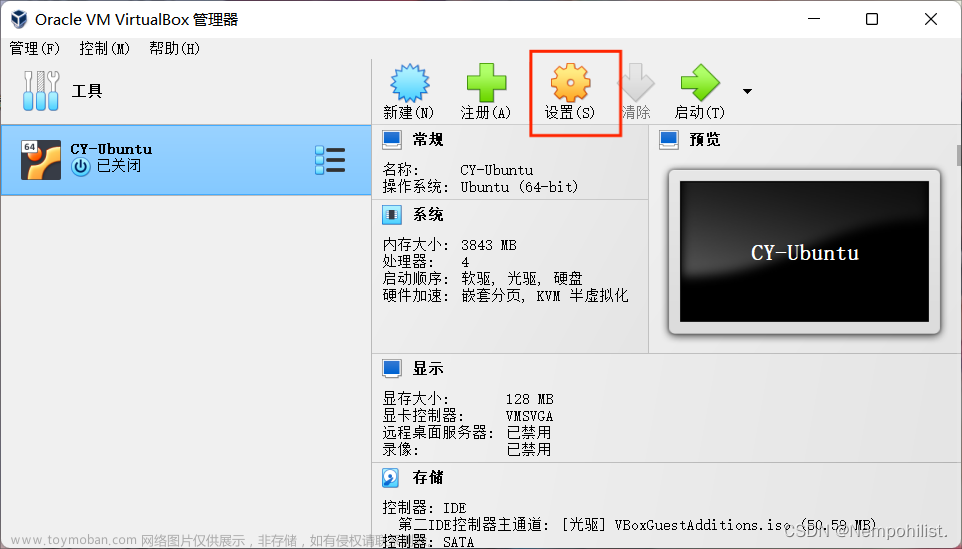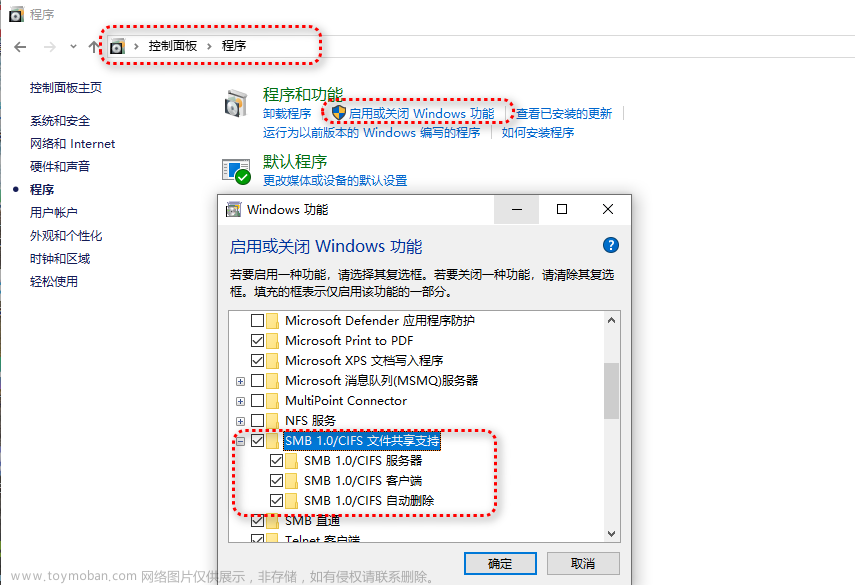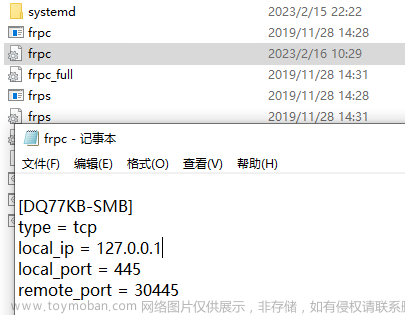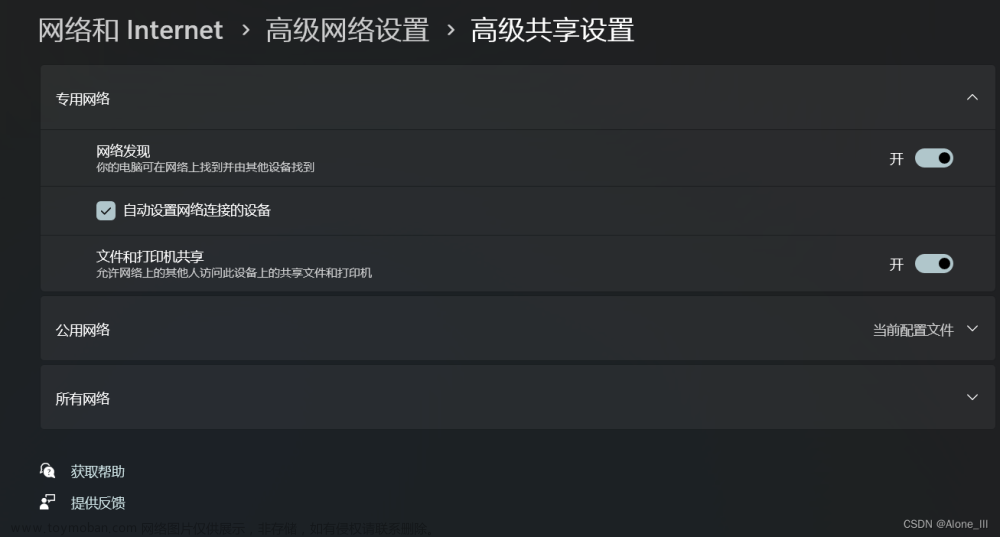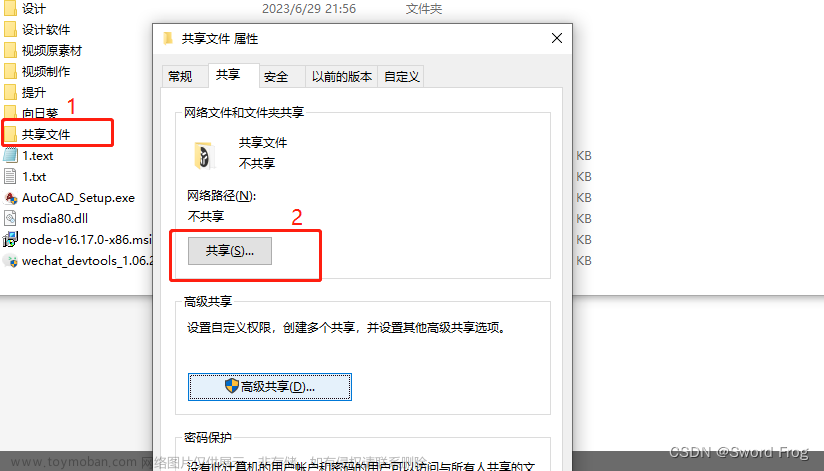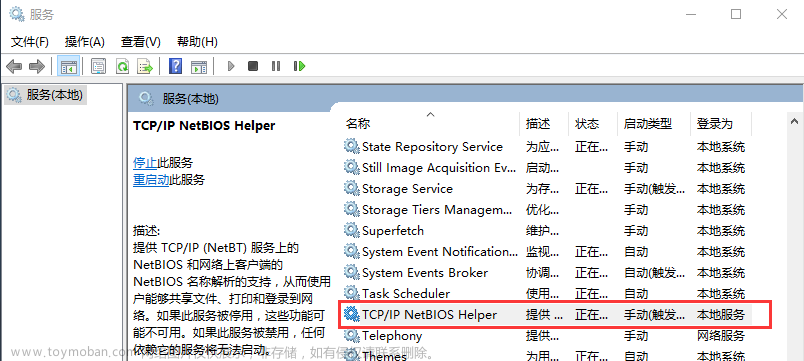1.创建共享文件夹
进入linux终端,通过如下指令创建共享文件夹。在此处的/mnt/share是Linux下的共享文件夹。
sudo mkdir /mnt/share2.在VirtualBox的设置中找到共享文件夹进行设置
如图步骤所示:在virtualbox的工具栏中找到设置选项,进入界面点击共享文件夹,按自己的喜好设置好共享文件夹的路径及名称。这里的(Linux下)的共享文件夹最好不要和windows 中的名字相同,否则可能出现:/sbin/mount.vboxsf:mount failed with the error: Protocol error之类的异常。
3.搭载共享文件夹
进入linux终端,通过如下指令搭载共享文件夹。share_file是windows下的共享文件夹。
sudo mount -t vboxsf share_file /mnt/share //搭载共享文件夹如果出现如下错误:/sbin/mount.vboxsf: mounting failed with the error: No such device
在命令行终端输入:
lsmod | grep vboxsf如果没有结果返回,证明vboxsf没有载入,执行:
sudo modprobe vboxsf可以看到如下结果返回:

再次执行:文章来源:https://www.toymoban.com/news/detail-511975.html
sudo mount -t vboxsf share_file /mnt/share //搭载共享文件夹4.测试
之后就可以去共享的文件夹下面进行测试了,如果发现不能进行共享,重启virtualbox就可以了。文章来源地址https://www.toymoban.com/news/detail-511975.html
到了这里,关于VirtualBox设置共享文件夹的方法(Win 10)的文章就介绍完了。如果您还想了解更多内容,请在右上角搜索TOY模板网以前的文章或继续浏览下面的相关文章,希望大家以后多多支持TOY模板网!